VeryPDF PDF Editor 4.1
Kao što znate, standardni format alata Windows operacijskog sustava ne podržava PDF format. Međutim, postoji mnogo programa koji vam omogućuju uređivanje i otvaranje datoteka tog formata. Jedan od njih je VeryPDF PDF Editor.
VeryPDF PDF Editor je user-friendly softver koji je dizajniran za uređivanje PDF datoteka. Pored glavne funkcije, možete ih izraditi iz datoteka na računalu, kao i izvođenje mnogih drugih radnji uz pomoć dodatnih alata. Svaki od njih predstavljen je kao zasebni prozor i odgovoran je samo za jednu određenu funkciju.
sadržaj
Otvaranje dokumenta
Možete otvoriti prethodno stvorenu datoteku na dva načina. Prvi je izravno iz programa pomoću gumba "Otvori" , a druga je dostupna iz kontekstnog izbornika operacijskog sustava. Osim toga, ako odredite VeryPDF PDF Editor kao zadani program za ovu vrstu datoteke, tada će se svi PDF-ovi otvoriti.

Izrada PDF-a
Nažalost, stvaranje PDF-a nije prikladno kao u analogijama ovog softvera. Ovdje ne možete samo stvoriti prazan dokument, a kasnije ga ispuniti sadržajem, možete preuzeti gotovu datoteku, primjerice sliku i otvoriti ga u programu. Ovo načelo rada nešto je slično PDF konverteru. Također možete stvoriti novi PDF iz nekoliko već stvorenih ili skenirajući nešto na skeneru.

Prikaz načina rada
Kada otvorite PDF, imat ćete samo standardni način čitanja, ali program ima druge načine, od kojih je svaki prikladan na svoj način. Primjerice, možete pogledati sadržaj ili stranice u sličicama. Osim toga, pregledavaju se i komentari na dokumentu, ako ih ima.
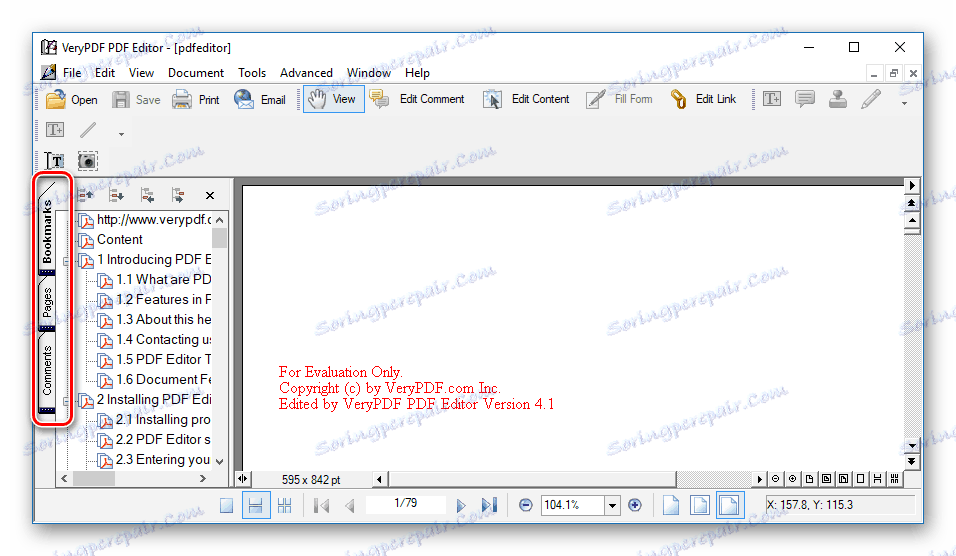
Slanje e-mailom
Ako trebate odmah poslati kreiran privitak datoteke poštom, onda u VeryPDF PDF Editor možete to učiniti tako da kliknete samo jedan gumb. Treba napomenuti da ako standardne aplikacije ne navode aplikaciju za poštu, tada se ta funkcija ne može izvršiti.
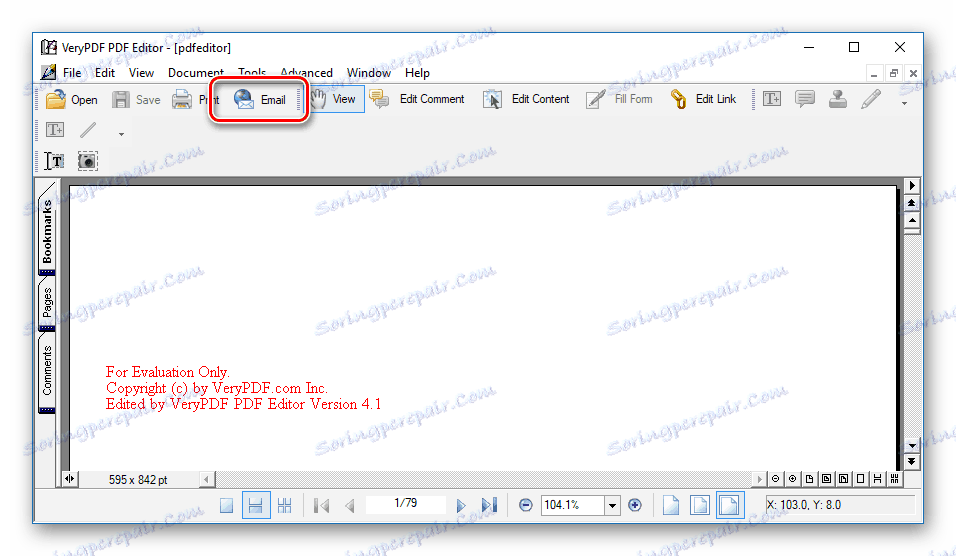
montaža
Prema zadanim postavkama, kada otvorite dokument, funkcija uređivanja je isključena, tako da ne biste slučajno izbrisali ili promijenili suvišne stvari. No, datoteke možete promijeniti u programu tako da odete na jedan od prikladnih načina. U modusu za uređivanje komentara možete dodati oznaku izravno na dokument, a prilikom uređivanja sadržaja moguće je izmijeniti sam sadržaj: blokovi teksta, slike i tako dalje.
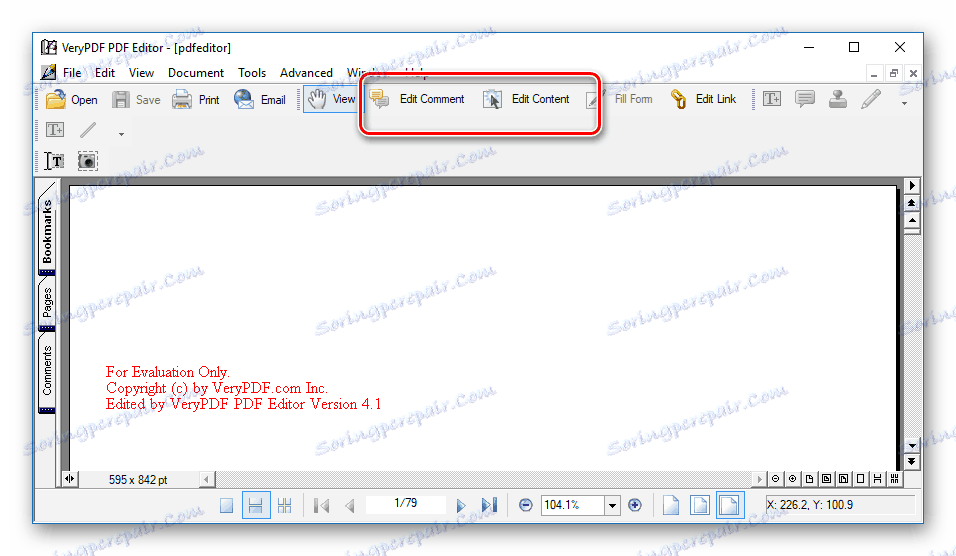
opis
Prilikom pisanja važnog dokumenta ili knjige možda ćete morati dodati informacije o autoru ili samoj datoteci. Da biste to učinili, VeryPDF PDF Editor ima funkciju "Opis" koja vam omogućuje dodavanje svih potrebnih atributa.
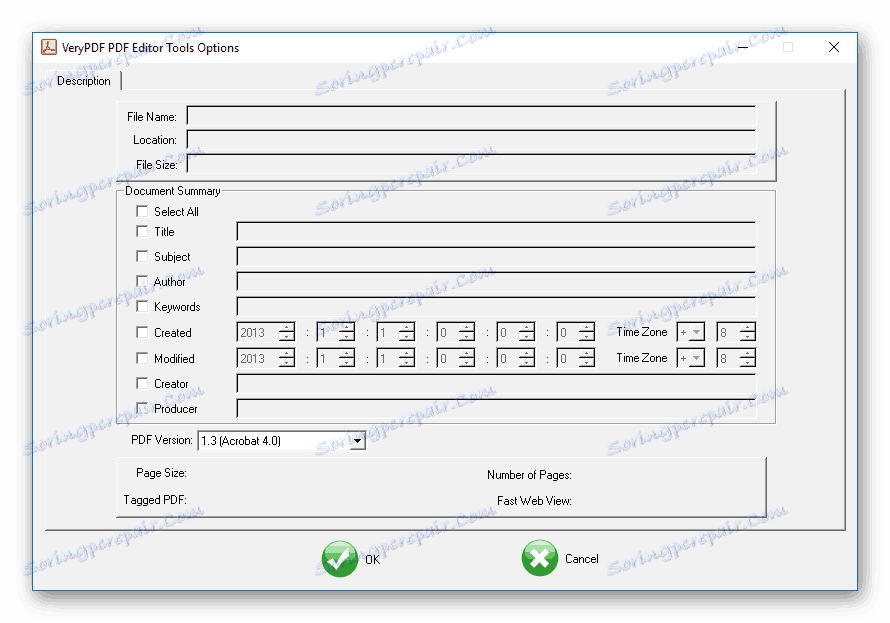
promjena veličine
Ovaj je alat koristan ako želite promijeniti veličinu listova u dokumentu, na primjer, za repliciranje u različitim formatima. To mijenja ne samo veličinu stranica, već i kut njihova rotacije ili veličinu sadržaja na tim stranicama.
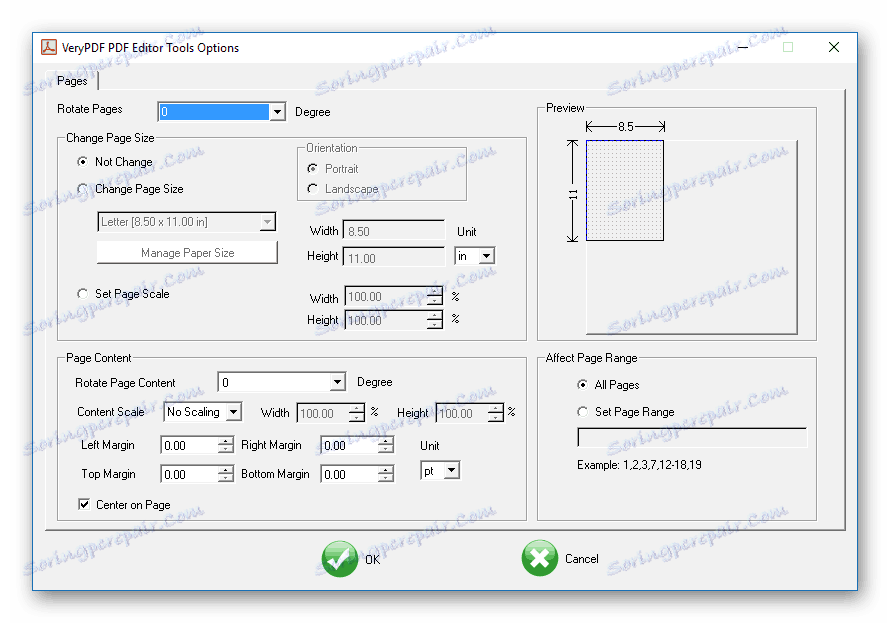
optimizacija
PDF dokumenti imaju mnogo prednosti u odnosu na druge formate, ali postoje i nedostaci. Na primjer, njihova je veličina zbog višak sadržaja. Prilikom preuzimanja knjige od 400 stranica, može težiti do 100 megabajta. Pomoću optimizacije lako je popraviti, ukloniti nepotrebne komentare, skripte, oznake i tako dalje.
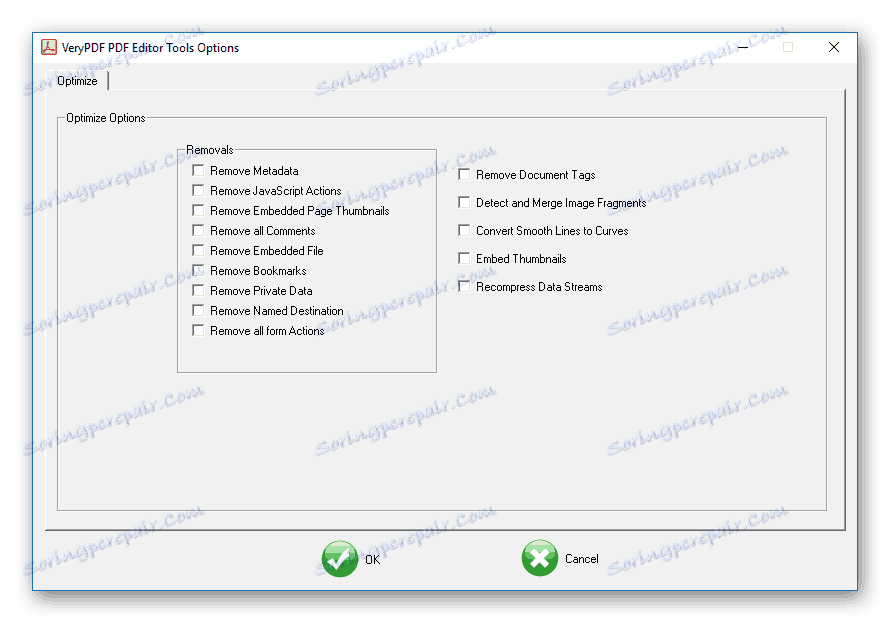
kompresija
Smanjivanje veličine može biti i bez uklanjanja nepotrebnih podataka, ako ih nema. To je učinjeno pomoću alata za komprimiranje datoteka. Ovdje također postoji izbor i onemogućavanje nekih parametara za promjenu razine kompresije, što će utjecati na veličinu komprimirane datoteke. Ova funkcija radi točno kao u svim poznatim arhivatorima.
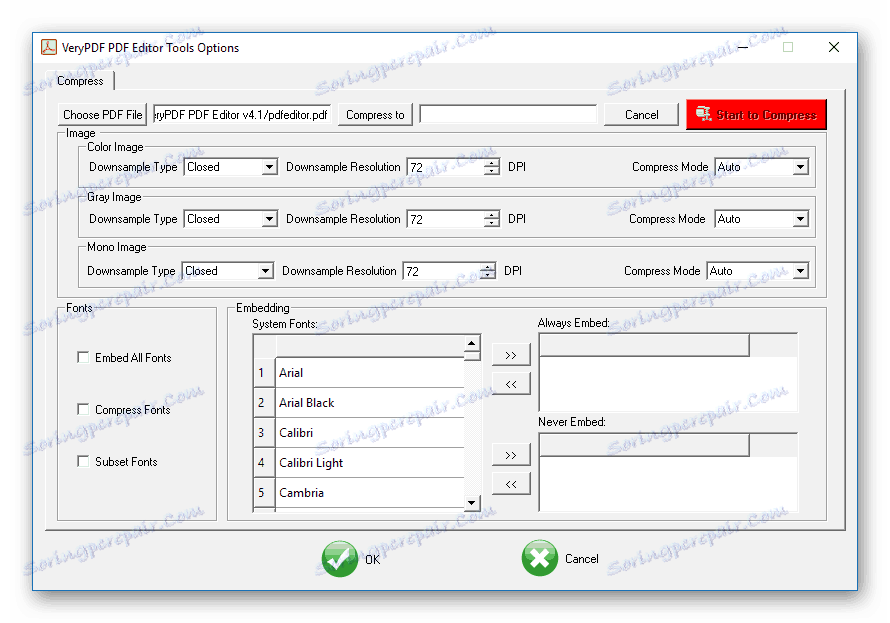
sigurnosni
Da biste osigurali povjerljivost osobnih podataka sadržanih u dokumentu, možete koristiti ovaj odjeljak. Dovoljno je postaviti lozinku za PDF datoteku, enkripciju i odabrati način rada.
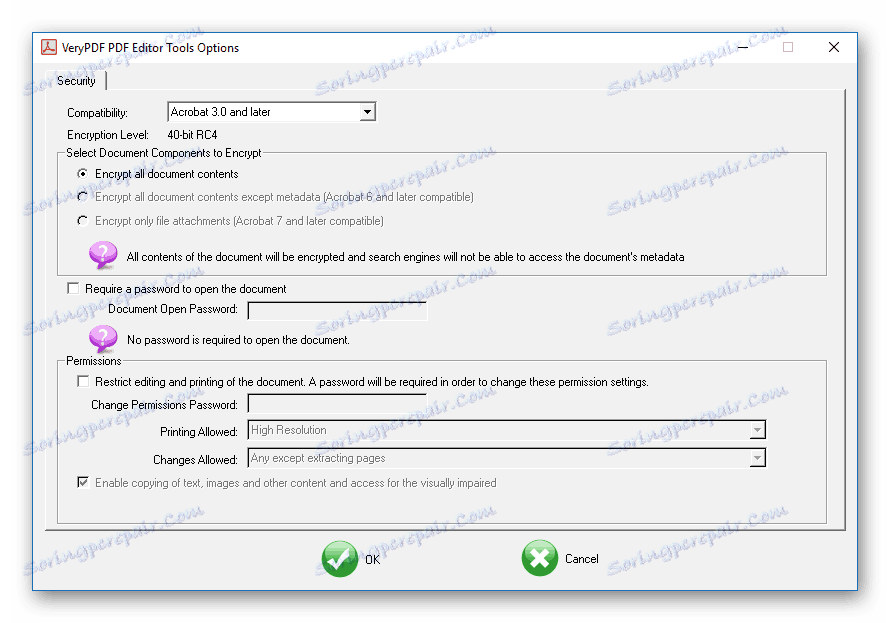
bilješke
Bilješke će vam omogućiti da primijenite slike predložaka u dokument. Uglavnom su slike prilično primitivne, ali puno je bolje od samog crtanja.
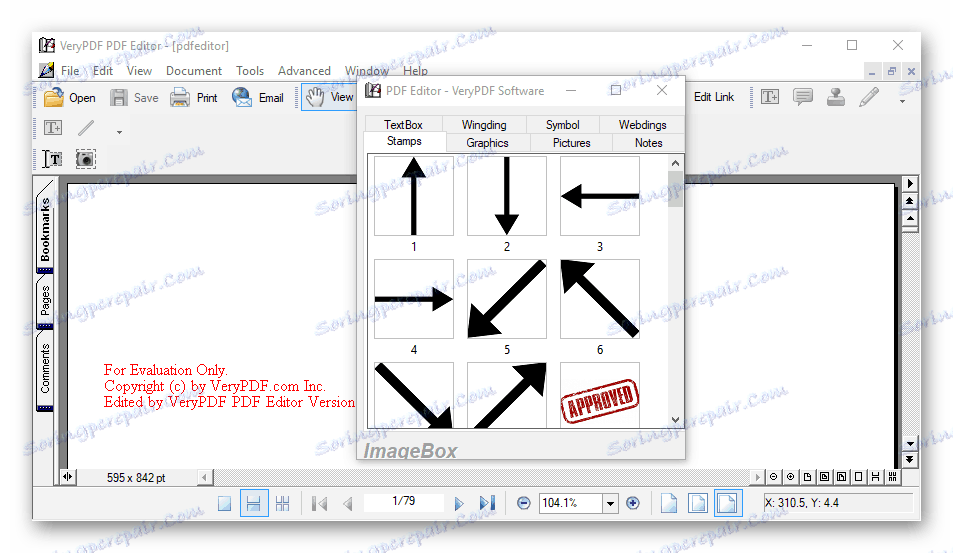
vodeni žig
Za spremanje dokumenta od krađe intelektualnog vlasništva jednostavno je postavljanjem lozinke za nju. Međutim, ako želite da se datoteka otvori, ali ne možete koristiti tekst ili slike iz nje, tada ta metoda neće funkcionirati. U tom slučaju, vodeni žig, koji se postavlja na stranicu na bilo kojem mjestu prikladnom za vas, pomoći će vam.
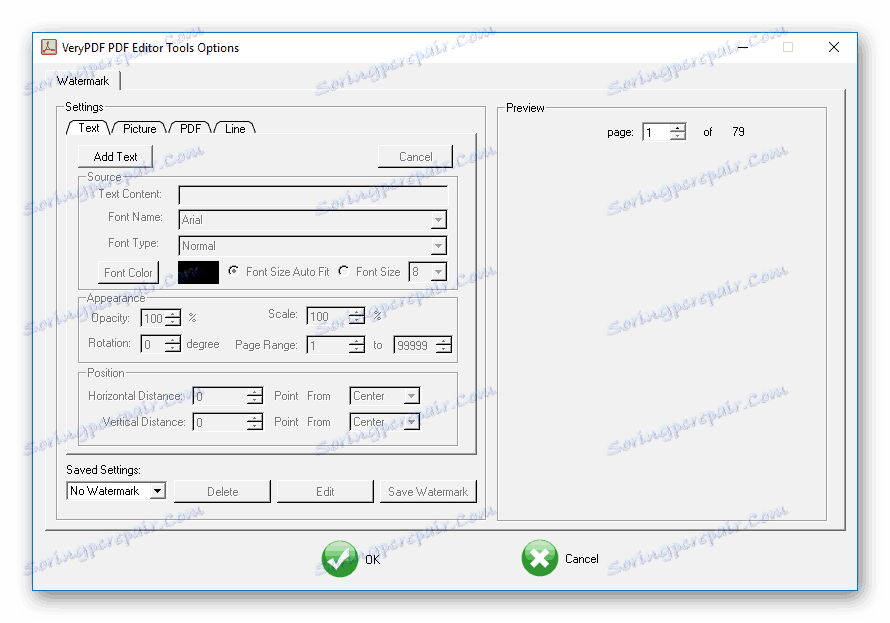
Spremanje slika
Kao što je već napisano gore, novi dokument u programu nastaje samo iz postojeće tekstualne datoteke ili slike. Međutim, to je također plus programa jer možete spremiti PDF datoteke u format slike, što je korisno kada želite pretvoriti PDF u sliku.
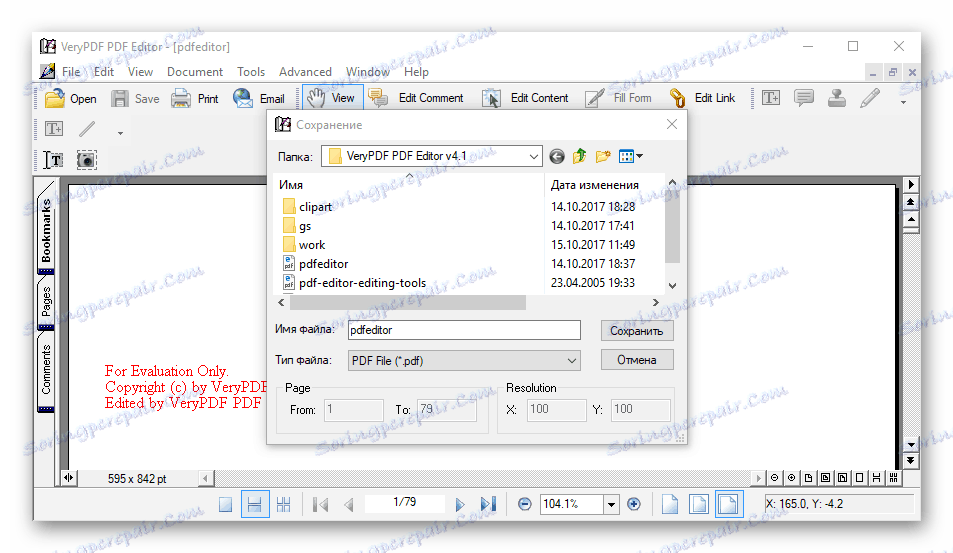
dostojanstvo
- Raznolikost radnih alata;
- Zaštita datoteke na različite načine;
- Pretvori dokumente.
mane
- Vodeni žig na svakom dokumentu u besplatnoj verziji;
- Nema ruskog jezika;
- Nema funkcije za stvaranje praznih platna.
Program će biti vrlo koristan ako znate koji vam alat odgovara za određenu situaciju. U njemu se nalaze mnoge dodatne značajke, ali s osnovnom funkcionalnošću pumpa se. Nije svatko može svidjeti način stvaranja novih PDF datoteka pretvaranjem, no ono što je za jednu osobu minus, jer će drugi biti plus.